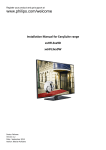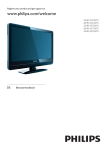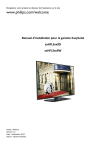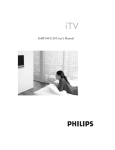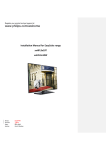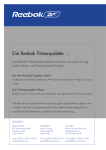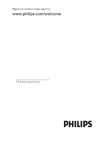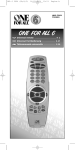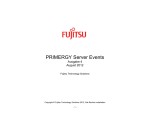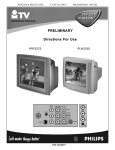Download Installationsanleitung für EasySuite xxHFL3xx9D
Transcript
Hier können Sie Ihr Produkt registrieren und Unterstützung erhalten: www.philips.com/welcome Installationsanleitung für EasySuite xxHFL3xx9D xxHFL3xx9W Status: Veröffentlichung Version 1.2 Datum: September 2014 Verfasser/-in: Marian Pufulete Inhalt 1. Voraussetzungen für die Installation ........................................................................................................................ 3 2. Zustand des Fernsehers ermitteln ............................................................................................................................ 4 3. Fernseher erneut installieren.................................................................................................................................... 5 4. Installationsassistent ................................................................................................................................................. 8 5. Senderoptionen ...................................................................................................................................................... 19 6. CSM (Consumer Setup Menu)................................................................................................................................. 24 7. Profi-Einstellungen .................................................................................................................................................. 25 8. Willkommenslogo ................................................................................................................................................... 47 8.1 SmartInfo ................................................................................................................................................................ 47 8.2 SmartInfo Show ....................................................................................................................................................... 48 8.3 SmartInfo Browser .................................................................................................................................................. 48 9. Clone ....................................................................................................................................................................... 50 10. Funktionseinstellungen ........................................................................................................................................... 52 11. CSM (Consumer Setup Menu)................................................................................................................................. 57 1 Hinweis 2014 © TP Vision Netherlands B.V. Alle Rechte vorbehalten. Technische Daten können ohne vorherige Ankündigung geändert werden. Die Marken sind Eigentum von Koninklijke Philips Electronics N.V oder ihrer jeweiligen Eigentümer. TP Vision Netherlands B.V. behält sich das Recht vor, Produkte jederzeit zu ändern, ohne die Verpflichtung einzugehen, frühere Lieferungen entsprechend nachzubessern. TP Vision Netherlands B.V. kann weder für Fehler im Inhalt dieses Dokuments noch für Probleme, die aus dem Inhalt dieses Dokuments resultieren, verantwortlich gemacht werden. Fehler, die Philips gemeldet werden, werden behoben und auf der Support-Website von Philips so bald wie möglich veröffentlicht. Hilfe und Support Auf der Support-Website von Philips unter www.philips.com/support finden Sie: - Broschüren und Produktdokumentation - PDF-Druckversion dieser Bedienungsanleitung zum Herunterladen - Kontaktangaben für den Helpdesk Definitionen, Akronyme und Abkürzungen Kaltstart: Gast-Fernbedienung: OSD: CSM: OOB: [ ]: " ": Ziehen Sie das Netzkabel des Fernsehers. Stecken Sie das Netzkabel wieder ein. Mit dem Fernseher gelieferte Gast-Fernbedienung Bildschirmdisplay (On Screen Display) Consumer Setup Menu Originalzustand (Out of the Box) – Der gelieferte Fernseher ohne konfigurierte Optionen oder Funktionen Die Werte zwischen den Klammern beziehen sich auf Menüelemente des Fernsehers Die Werte zwischen den Anführungszeichen beziehen sich auf Tasten auf der Fernbedienung 2 1. Voraussetzungen für die Installation Legen Sie vor Beginn der Installation alles Notwendige bereit. Master-Fernbedienung 22AV8573 oder Gast-Fernbedienung 22AV1109C und USB-Stick Um mit der Master-Fernbedienung auf das Menü [Einstellungen Profimodus] zuzugreifen, drücken Sie die Taste "RC5 SETUP" und dann die Taste "Home/Menu". Drücken Sie dann auf der Gast-Fernbedienung der Reihe nach die folgenden Tasten: "3,1,9,7,5,3,MUTE". Hinweis: Das Menü [Einstellungen Profimodus] kann nur dann mit der Tastenfolge "3,1,9,7,5,3, MUTE" aufgerufen werden, wenn die Option [Hohe Sicherheit] aktiviert ist. Verwenden Sie die neueste verfügbare Softwareversion, um das beste Gasterlebnis zu gewährleisten. Öffnen Sie die Seite: http://www.support.philips.com/support Geben Sie die Modellnummer ein, und laden Sie die neueste verfügbare Softwareversion herunter. Extrahieren Sie die Software, und befolgen Sie die Anweisungen zum Aktualisieren der Software auf dem Fernseher. Der USB-Stick muss für den Softwareupdate als FAT32 formatiert werden und sollte leer sein, sodass das Hochladen falscher Einstellungen und Softwareversionen vermieden wird. Es wird empfohlen, zunächst den Fernseher zu aktualisieren und anschließend die Installation durchzuführen. Die neueste Softwareversion und die Klondaten können auf demselben USB-Stick gespeichert werden, um gleichzeitig zwei Vorgänge durchzuführen: Softwareupdate und Klonen während des Instant Initial Cloning. 3 2. Zustand des Fernsehers ermitteln Es ist wichtig zu wissen, ob beim Fernseher noch keine Einstellungen durchgeführt wurden (Originalzustand) oder ob der Fernseher bereits installiert wurde. Wenn der unten dargestellte Bildschirm angezeigt wird, wurden noch keine Einstellungen vorgenommen, und Sie können das Gerät anhand der in Kapitel 4 dieser Anleitung beschriebenen Schritte installieren. Wenn Sie den Fernseher einschalten und auf der Gast-Fernbedienung die Taste "Home" drücken, wird dieser Bildschirm angezeigt, sofern der Fernseher bereits installiert oder der Assistent bereits durchlaufen wurde. Profi-Einstellungen EIN Profi-Einstellungen AUS Sie können den Installationsassistenten erneut starten, indem Sie den Fernseher, wie in Kapitel 3 dieser Anleitung erläutert, neu installieren. Profi-Einstellungen deaktivieren Um das Einrichtungsmenü zu öffnen, drücken Sie die Taste "RC5 SETUP" und anschließend "Home/Menu". Verwenden Sie auf der Gast-Fernbedienung die Tastenkombination "3,1,9,7,5,3, MUTE". Navigieren Sie zu [Profimodus], und wählen Sie die Option [AUS]. Bestätigen Sie mit "OK". Drücken Sie "HOME", wählen Sie "Store and Restart Now", und bestätigen Sie mit "OK". Nach dem Neustart des Fernsehers ist der Modus "Profi-Einstellungen" auf "AUS" festgelegt. 4 3. Fernseher erneut installieren Wenn Sie die Installation von Grund auf neu durchführen möchten, können Sie den Fernseher jederzeit neu installieren. Sie benötigen hierzu die Option "TV neu install.". Das unten angezeigte Gästemenü bietet Zugriff auf Optionen wie Untertitel, Bild- und Toneinstellungen, Alam, Quelle und TV Guide: Bei aktiviertem Profimodus können Sie auf das Einrichtungsmenü zugreifen, indem Sie die Taste "RC5 SETUP" und dann die Taste "Home/Menu" drücken. Drücken Sie auf der Gast-Fernbedienung der Reihenfolge nach die folgenden Tasten: "3,1,9,7,5,3, MUTE". Dieses Menü bietet Zugriff auf die Menüs "Consumer Setup Menu" und "Einstellungen Profimodus". Wählen Sie die Option [TV-Einstellungen], und drücken Sie "OK", um auf das Untermenü zuzugreifen. 5 Das Menü [TV-Einstellungen] enthält Einstellungen für [Bild], [Ton] und [Allgemeine Einstellungen]. Navigieren Sie mit der Pfeiltaste zu [Allgemeine Einstellungen]. Verwenden Sie für den Zugriff auf das Menü rechts die "Pfeiltaste nach rechts". Navigieren Sie mit der "Pfeiltaste nach unten" zur Option [TV neu install.]. 6 Drücken Sie "OK", um die Neuinstallation zu starten. Vor dem Beginn der Neuinstallation müssen Sie den Vorgang bestätigen. Nach diesem Vorgang schaltet sich der Fernseher aus und wieder ein, und der Installationsassistent wird angezeigt. Hinweis: Für alle Einstellungen werden Standardwerte angezeigt, und es steht keine Senderliste zur Verfügung. 7 4. Installationsassistent Wenn Sie den Fernseher das erste Mal einschalten oder den Fernseher neu installiert haben, wird der folgende Bildschirm angezeigt. Der Fernseher zeigt an, dass ein Suchvorgang nach Klondaten auf dem USB-Stick durchgeführt wird. Sind keine Klondaten vorhanden, kann der Vorgang übersprungen werden. Wenn der Fernseher keine Daten zum Klonen findet, wird im nächsten Schritt der Installationsassistent angezeigt. Hier müssen Sie Ihre bevorzugte Sprache auswählen. Die ausgewählte Sprache wird für das Consumer Setup Menü sowie für Untertitel und Audiosprache verwendet. Die Sprache kann jederzeit über das Menü [TV-Einstellungen] geändert werden. Treffen Sie Ihre Auswahl mit den "Pfeiltasten nach oben und nach unten", und bestätigen Sie mit "OK", oder drücken Sie die "Pfeiltaste nach links". Wählen Sie anschließend das Land aus. Je nach Auswahl werden bestimmte vordefinierte Einstellungen aktiviert, die auf regionalen Übertragungsanforderungen basieren. Beispiel: Digitale/analoge Sender könnten deaktiviert sein, oder das Sortieren bzw. Löschen von Sendern ist möglicherweise nicht erlaubt. Hinweis: Wenn nach der Auswahl Ihres Landes Probleme auftreten, wählen Sie im Menü "Andere" aus. 8 Im nächsten Schritt wählen Sie den Aufstellungsort für den Fernseher aus, entweder [Wandmontage] oder [Auf Standfuß]. Diese Optionen wirken sich je nach Auswahl auf die Bild- und Toneinstellungen aus. Im folgenden Schritt treffen Sie eine Auswahl zwischen den Optionen [Geschäft] und [Zuhause]. Wählen Sie [Zuhause] aus. Bei Auswahl von [Geschäft] wird zu Werbezwecken in Geschäften ein Werbebanner auf dem Fernseher angezeigt. Nun können Sie die Optionen für Personen mit Seh- und Hörbeeinträchtigung auswählen. Wenn Sie [Ja] auswählen, aktiviert der Fernseher automatisch die Einstellungen für Personen mit Seh- und Hörbeeinträchtigung. DIE OPTION WIRD IN DEN MEISTEN FÄLLEN DEAKTIVIERT. 9 Der [Profimodus] kann durch Auswahl der entsprechenden Option aktiviert oder deaktiviert werden. Wenn Sie [Ein] auswählen, werden alle Profi-Einstellungen aktiviert, und für den Zugriff auf die Menüs "CSM" oder "Einstellungen Profimodus" ist die Master-Fernbedienung oder die Eingabe einer Tastenfolge erforderlich. Bei Auswahl von [Aus] verhält sich der Fernseher wie ein Verbraucher-Fernsehgerät. Auf der nächsten Seite richten Sie die [Zimmer-ID] ein. Mit der Zimmer-ID wird der Fernseher einem bestimmten Raum zugewiesen. Dies ist bei einem SmartInstall-Aktualisierungsvorgang obligatorisch. Geben Sie für die Zimmer-ID die entsprechenden Zahlen ein. Damit ist die Ersteinrichtung des Fernsehers abgeschlossen, und das unten aufgeführte Menü wird angezeigt. Wählen Sie [Start], und drücken Sie "OK", um zur Senderinstallation zu wechseln. 10 Im zweiten Teil des Installationsvorgangs werden Sie durch die Senderinstallation sowie die Optimierung des Fernsehbilds und -tons geführt und können Geräte wie DVD-Player, Spielekonsolen und andere Geräte für den AVEingang hinzufügen. Wählen Sie zur Senderinstallation die Option [TV-Sender installieren], und drücken Sie "OK". Der Assistent zur Installation der Fernsehsender wird aufgerufen. Bevor Sie mit der Installation der Fernsehsender beginnen können, müssen Sie diesen Vorgang bestätigen. Wählen Sie [Weiter], und drücken Sie zum Fortfahren "OK". Wenn Sie diesen Schritt überspringen möchten, wählen Sie [Überspringen], und drücken Sie "OK". In diesem Fall sind für die Installation von Fernsehsendern weitere Benutzereingaben erforderlich. 11 Hier können Sie die Art der Sender auswählen, die installiert werden sollen, sowie Ihre bevorzugten Einstellungen. Die verfügbaren Optionen sind: [Antenne (DVB-T)]: Es werden nur DVB-T-Sender (Digital Video Broadcasting-Terrestrial) auf dem Fernseher installiert und [Cable (DVB-C) and Antenna (DVB-T)]: Es werden DVB-C-Sender (Digital Video Broadcasting-Cable) und DVB-TSender (Digital Video Broadcasting-Terrestrial) auf dem Fernseher installiert. Hinweis: Wenn Sie nicht wissen, welche Art von Sendern verfügbar ist, wählen Sie die zweite Option, da dann nach allen Arten von Fernsehsendern gesucht wird. Im nächsten Menü wählen Sie den Anbieter für die Fernsehsender aus. Wenn Sie einen der Anbieter auswählen, müssen Sie Werte für die Netzwerk-ID und die Netzwerkfrequenz angeben. Anhand dieser Werte ermittelt der Anbieter die Reihenfolge und Position der einzelnen Sender. Bei Auswahl dieser Option ist es u. U. später nicht mehr möglich, die Reihenfolge der Sender zu ändern. Wenn Sie nicht wissen, welche Anbieter welche Sender bereitstellen, wählen Sie [Andere], und drücken Sie zum Fortfahren "OK". 12 Vor dem Suchvorgang wird empfohlen, die [Einstellungen] für die Suchparameter und -optionen zu überprüfen. Folgende Optionen sind im Menü [Einstellungen] verfügbar: Die [Frequenzsuche] beinhaltet drei Optionen: - - [Schnell]: Bei dieser Methode erfolgt eine schnelle Sendersuche, wobei einige Sender möglicherweise übersprungen werden (je nach Netzwerk). [Voll]: Bei diesem Suchlauf werden alle Frequenzen durchsucht und alle verfügbaren Sender gespeichert. Wenn Sie die Netzwerkparameter nicht kennen, ist dies eine sichere Methode, die jedoch länger dauert. [Erweitert]: Wenn Ihnen die Netzwerkparameter bekannt sind, z. B. Netzwerk-ID oder Netzwerkfrequenz, können Sie diese Option verwenden. Andernfalls sollten Sie als sichere Option die Option "Voll" verwenden. 13 Folgende Optionen sind für den [Symbolratenmodus] verfügbar: [Automatisch] und [Manuell]. Wenn Sie die richtigen Werte für diese Option nicht kennen, sollten Sie die Option "Automatisch" verwenden. [Analogsender] Wenn Sie keine Analogsender haben oder wünschen, können Sie die Suche nach dieser Senderart deaktivieren. Folgende Optionen sind für [Ohne Beschränkung/Verschlüsselt] verfügbar: [Nur freie Sender]: Der Fernseher sucht nur nach kostenlos übertragenen Sendern und überspringt verschlüsselte Sender. [Ohne Beschränkung+verschlüsselt]: Der Fernseher sucht nach kostenlosen und verschlüsselten Sendern. Wenn Sie die Einstellungen überprüft bzw. geändert haben, drücken Sie die "Grüne Taste", um die Einstellungen zu bestätigen und zur Seite mit der Sendersuche zurückzukehren. Wählen Sie [Start], und drücken Sie "OK", um den Installationsvorgang zu starten. 14 Während der Sendersuche können Sie den Fortschrittsbalken sowie die Anzahl der derzeit gefundenen Sender sehen. Nach Abschluss der Suche wird [Sendersuche abgeschlossen] sowie eine Übersicht der gefundenen Sender angezeigt. Drücken Sie auf der Fernbedienung die Taste "OK", um die Suche zu [Beenden]. Wenn Sie die Bild- und Toneinstellungen ändern möchten, navigieren Sie zu [Bild und Ton optimieren], und drücken Sie auf der Fernbedienung die Taste "OK". 15 Ein Assistent führt Sie für den Fernseher durch die Ton- und Bildeinstellungen. Alle in dieser Anleitung aufgeführten Optionen sind im CSM unter den Einstellungen für [Bild] und [Ton] verfügbar. Wählen Sie [Weiter], um den Assistenten zu starten, und drücken Sie auf der Fernbedienung die Taste "OK". Der Assistent bittet Sie um Angabe Ihrer bevorzugten Bildeinstellungen. Wählen Sie die gewünschte Option aus, und drücken Sie auf der Fernbedienung die Taste "OK". Wenn der Assistent abgeschlossen ist, kehren Sie erneut zum Installationsmenü zurück. 16 Die letzte Option in diesem Menü lautet [Geräte hinzufügen]. Wählen Sie diese Option aus, wenn Sie einen DVDPlayer oder eine Set-Top-Box hinzufügen möchten. Wählen Sie zum Abschluss [Fertig] aus, und drücken Sie auf der Fernbedienung die Taste "OK". Mit der Auswahl von [Fertig] ist die Installation des Fernsehers abgeschlossen, und es wird folgender Bildschirm angezeigt. Drücken Sie auf der Fernbedienung die Taste "OK", um den Assistenten zu beenden. Hinweis: Wenn Sie den Fernseher das nächste Mal starten, ist dieser Assistent nicht mehr verfügbar. Die einzige Möglichkeit, diesen Assistenten erneut zu verwenden, ist eine Neuinstallation des Fernsehers. 17 Die Ersteinrichtung des Fernsehers ist abgeschlossen. Der Fernseher zeigt das Gästemenü an. Wenn Sie auf [Kabel-/Antennen-Fernsehen] klicken, wird das Menü geschlossen und der erste Fernsehsender angezeigt. Fahren Sie mit der Sendersortierung und der Einrichtung des Profi-Menüs fort, um die Installation des Fernsehers abzuschließen. 18 5. Senderoptionen Vor der weiteren Einrichtung des "CSM" und des Menüs "Einstellungen Profimodus" wird empfohlen, eine Senderliste einzurichten. Anhand von Senderlisten-Optionen wie [Switch ON Channel], [Clock Download Program] und [MyChoice] können Pakete problemlos eingerichtet werden. Um Fernsehsender neu zu sortieren, auszublenden oder umzubenennen, müssen Sie im Menü [Professional Setup] auf die Programmliste zugreifen. Im Gästemenü können Sender nicht umsortiert werden. Um mit der MasterFernbedienung auf das Menü [Professional Setup] zuzugreifen, drücken Sie die Taste "RC5 SETUP" und dann die Taste "Home/Menu". Drücken Sie auf der Gast-Fernbedienung der Reihe nach die folgenden Tasten: "3,1,9,7,5,3,MUTE". Das Menü [Professional Setup] wird wie im Bild unten angezeigt. Wechseln Sie zur Option [Channel setup], und drücken Sie "OK", um auf das Untermenü zuzugreifen. 19 Eine Warnmeldung wird eingeblendet, die Sie darüber informiert, dass alle nicht gespeicherten Änderungen gelöscht werden. Wählen Sie [Yes] aus, und bestätigen Sie mit "OK". Die Senderliste mit allen installierten Sendern wird angezeigt. Alle Optionen für dieses Menü sind unten auf dem Bildschirm aufgeführt und können durch Drücken der Taste mit der entsprechenden Farbe auf der Fernbedienung aufgerufen werden. Beim Umbenennen eines Senders können Sie den Namen des Senders durch Drücken der "Roten" Taste auf der Fernbedienung ändern. 20 Der Name des Senders wird angezeigt. Durch Drücken von "OK" wird die Bildschirmtastatur angezeigt, mit der Sie den Sendernamen auf einfache Weise ändern können. Anhand der unten auf dem Bildschirm aufgeführten Farbtasten können Sie weitere Optionen und Zeichen aufrufen. Wenn alle Sender wie gewünscht umbenannt sind, wählen Sie [Done], und drücken Sie "OK", um zu den [Channel settings] zurückzukehren. Mit der [grünen] Taste können Sie in den installierten Sendern suchen. Dabei sucht der Fernseher nicht nach neuen Sendern. Mit der [gelben] Taste können Sie Sender ausblenden. In der Senderliste können Sender zwar nicht gelöscht werden, aber mit dieser Option ausgeblendet werden. Die ausgeblendeten Sender werden nicht in der Senderliste angezeigt und es ist kein Zugriff mit der Gast-Fernbedienung auf sie möglich. Mit der [blauen] Taste kann die Senderliste neu sortiert werden. Ihre Auswahl wird durch eine blaue Markierung um den Sender herum angezeigt. 21 Navigieren Sie zum Sender, den Sie verschieben möchten, und drücken Sie auf der Fernbedienung die Taste "OK", um diesen Sender auszuwählen. Bei Auswahl des Senders wird das Symbol kleiner, und ein Pfeil gibt an, dass der Sender verschoben werden kann. Navigieren Sie mit den [Pfeiltasten] zur neuen Position des Fernsehsenders, und drücken Sie, um den Sender an der neuen Position abzulegen. Die Position des verschobenen Senders wird mit der des ausgewählten Senders ausgetauscht. 22 Mit der Taste "Options" können Sie verschiedene Arten von Sendern sortieren, um die Sender einfacher zu verwalten. Wenn sich alle Fernsehsender an der richtigen Position befinden, drücken Sie auf die Taste für "Zurück", um alle Menüs zu schließen. 23 6. CSM (Consumer Setup Menu) Über die Master-Fernbedienung können Sie auf das CSM und das Menü "Einstellungen Profimodus" zugreifen. Drücken Sie dazu die Taste "RC5 SETUP" und anschließend "Home/Menu". Drücken Sie auf der Gast-Fernbedienung der Reihe nach die folgenden Tasten: "3,1,9,7,5,3, MUTE". Im CSM können Sie verschiedene Einstellungen ändern, die nicht im Gästemenü verfügbar sind. Oben im Menü werden Assistenten für mehrere Elemente und Optionen angezeigt. [Quick picture and sound settings]: Assistent für die besten Bild- und Toneinstellungen anhand weniger Voreinstellungen. [Search for Channels]: In diesem Menü kann eine neue Sendersuche gestartet werden. [Update software]: Über dieses Menü starten Sie ein Softwareupdate für den Fernseher. Stellen Sie sicher, dass der eingesteckte USB-Stick die neueste Software enthält. [Professional Settings Menu]: Die Profi-Einstellungen für den Fernseher, in Kapitel 7 näher erläutert. Im unteren Bereich des CSM sind die Einstellungen für Bild, Sender und Softwareupdate aufgeführt. Für diese Einstellungen gibt es möglicherweise ein Gegenstück im Profi-Menü, das das maßgebliche Verhalten bestimmt (z. B. automatische Senderaktualisierung). [TV Settings]: [Channel Settings]: [Software settings]: 24 7. Profi-Einstellungen [Professional Settings] Speziell auf das Hotelgewerbe abgestimmte Einstellungen. [Professional Mode] [Off]: Der Fernseher wird als herkömmlicher (Verbraucher-)Fernseher betrieben. [On]: Alle Einstellungen im Menü "Konfiguration der Profi-Einstellungen" sind aktiv. Nur wenn dieser Modus aktiviert ist, wird der Fernseher als Hotel-Fernseher betrieben. [Professional Settings Overview] Gibt einen Überblick über die Profi-Einstellungen. [Professional Settings Overview] Beispiel für das Menü Profi-Einstellungen. Hinweis: Die Werte können nicht geändert werden. 25 [Room ID] Eingabefeld zum Speichern von 4 Zahlen, die als Zimmerkennung festgelegt werden. "Zimmer-ID" kann bei der Nutzung von SmartInstall dazu verwendet werden, die verschiedenen Etagen/Zimmer/Konfigurationen zu unterscheiden. [Channel setup] Eine Abkürzung zur Senderliste (siehe auch "Senderoptionen"). In dieser Liste können Sie Sender sortieren, umbenennen und ausblenden. Hinweis: Wenn Sie diese Option auswählen, wird ein Popup-Fenster mit der Warnung eingeblendet, dass die bereits vorgenommenen Einstellungen im Profi-Einstellungsmenü nicht gespeichert werden, wenn Sie diesen Vorgang fortsetzen. Wählen Sie "Verwerfen"aus, wenn Sie im Profi-Einstellungsmenü bleiben möchten, oder setzen Sie den Vorgang fort. [Reset Professional Settings] Zurücksetzen aller Einstellungen aus dem Profi-Modus auf die Standardwerte. [Switch on settings] Alle Einstellungen in diesem Untermenü werden beim Einschalten des Fernsehers angewendet. 26 [Switch on channel] Beim Einschalten des Fernsehers wird die angegebene Quelle bzw. der angegebene Sender angezeigt. Verfügbar sind EXT1, EXT2, VGA, HDMI, HDMI Side, AV Side oder einer der installierten Fernsehsender. [Switch on volume] Wenn der Gast den Fernseher einschaltet, wird der Ton mit der eingestellten Lautstärke wiedergegeben. Auswählbare Werte sind von 00 bis 60. [Maximum volume] Diese Option setzt die maximal zulässige Lautstärke für den Fernseher fest. Auswählbare Werte sind von 00 bis 60. [Switch On Feature] Mit dieser Option kann MyChoice beim Start aktiviert werden. Hinweis: Verwenden Sie diese Option nur, wenn Sie MyChoice nutzen und die Funktion konfiguriert haben. Siehe Seite 53. 27 [Switch on picture format] Mit dieser Einstellung können Sie ein Einschaltbildformat festlegen. [Power Settings] Alle Einstellungen in diesem Untermenü beziehen sich auf den Stromverbrauch und das Verhalten während eines Stromausfalls. [Power On] Mit der Funktion [Power On] kann der Fernseher einen bestimmten Betriebsmodus starten ([On] oder [Standby]), wenn der Netzstecker angeschlossen wird (Kaltstart): [On]: Der Fernseher schaltet sich immer ein (mit Anzeige des Einschaltsenders), wenn der Netzstecker angeschlossen wird. [Standby]: Bei dieser Auswahl wird der Fernseher immer in den Standby-Modus versetzt (Status wie in der Energiesparmodus-Option festgelegt), wenn der Netzstecker angeschlossen wird. [Low Power Standby] Die Option "Low Power Standby" weist den Fernseher an, nach dem Drücken der Ein-/Aus-Taste auf der Fernbedienung in einen bestimmten Standbymodus zu wechseln. [Fast]: Der Fernseher wird schnell eingeschaltet (dieser Modus verbraucht im Standby-Modus mehr Energie als der Grün-Modus). [Green]: Der Fernseher wird weniger schnell eingeschaltet (dieser Modus verbraucht im StandbyModus weniger Energie als der Schnell-Modus). 28 [SmartPower] Der Energieverbrauch im SmartPower-Modus ist abhängig von der Smart Picture-Einstellung in der Fernseherkonfiguration. [Off]: Der Fernseher wird mit der Standard Smart PictureEinstellung eingeschaltet, wobei diese jedoch im GastEinrichtungsmenü geändert werden kann. [On]: Der Fernseher wird mit der standardmäßigen Smart Picture-Einstellung eingeschaltet. Die Smart PictureEinrichtung ist im Gast-Einrichtungsmenü nicht verfügbar. [Welcome message] Mit den Einstellungen in diesem Untermenü können Sie die Begrüßungsnachricht konfigurieren, die bei jedem Einschaltvorgang angezeigt wird. [Display message] [On]: Die Begrüßungsnachricht ist aktiviert. [Off]: Keine Begrüßungsnachricht. [Line 1] Zeile 1: Erste Zeile der Begrüßungsnachricht. Wenn Sie während der Bearbeitung von Zeile 1 oder 2 auf der Fernbedienung die Taste "OK" drücken, wird eine virtuelle Tastatur auf dem Bildschirm angezeigt. Hinweis: Es können bis zu 20 Zeichen pro Zeile verwendet werden. 29 [Line 2] Zeile 2: Zweite Zeile der Begrüßungsnachricht. [Clear] Löscht die aktuelle Begrüßungsnachricht. [Message Time-out] Legt fest, wie lange die Begrüßungsnachricht auf dem Bildschirm angezeigt wird, wenn der Fernseher aus dem Standby-Modus eingeschaltet wird. Auswählbare Werte sind 20, 25, 30 Sekunden. [Welcome logo] Legt fest, ob das gespeicherte Willkommenslogo angezeigt wird, wenn der Fernseher im Energiesparmodus gestartet wird (siehe "Power Settings"): 30 [Display logo] Legt fest, ob das gespeicherte Willkommenslogo angezeigt wird, wenn der Fernseher im Energiesparmodus gestartet wird (siehe "Energieeinstellungen"): [Off]: Der Fernseher blendet das Willkommenslogo beim Einschalten aus. [On]: Der Fernseher blendet das Willkommenslogo beim Einschalten ein. [USB to TV] Mit dieser Option wird das Willkommenslogo vom USBStick in den internen Speicher des Fernsehers geladen. [SmartInfo setting] Zum Konfigurieren der SmartInfo-Funktionen. Siehe Seite 47 [SmartInfo setting] Zum Konfigurieren der SmartInfo-Funktionen. Siehe Seite 47 31 [USB to TV] Mit dieser Option werden die Bilder oder Webseiten in den Speicher des Fernsehers geladen. Diese Option darf nur beim Konfigurieren des MasterFernsehers verwendet werden. SmartInfo-Inhalt kann über USB geklont werden. [Control Settings] Mit den Einstellungen von diesem Untermenü erhalten Sie Zugriff auf die Funktionen des Fernsehers. [Local KB lock] [Off]: Die lokale Tastatur (Steuerschaltflächen auf dem Fernseher) ist aktiviert. [On]: Die lokale Tastatur (Steuerschaltflächen auf dem Fernseher) ist deaktiviert, die Ein-/Aus-Taste ist jedoch weiterhin aktiviert. [All]: Die lokale Tastatur (Steuerschaltflächen auf dem Fernseher) ist deaktiviert. [RC lock] [Off]: Alle Tasten auf der Gast-Fernbedienung funktionieren ordnungsgemäß. [On]: Alle Tasten auf der Gast-Fernbedienung sind deaktiviert. Die Befehle durch die Master-Fernbedienung 22AV8573 (gelb) oder RC2573 (grün) sind von dieser Einstellung nicht betroffen. 32 [OSD display] Mit dieser Funktion können Sie Informationen auf dem Bildschirm ein- oder ausblenden. [Off]: Bildschirminformationen werden unterdrückt. [On]: Die normalen Bildschirminformationen werden angezeigt. [High security] [Off]: Auf das Menü "Einstellungen Profimodus" kann über die Gast- und die Master-Fernbedienung 22AV8573 (gelb) oder mit RC2573 (grün) zugegriffen werden. Zugriff mit der Gast-Fernbedienung auf das Einrichtungsmenü ist nur mit dem Code "3,1,9,7,5,3, Mute" möglich. [On]: Der Zugriff auf das Profi-Einrichtungsmenü ist nur über die Master-Fernbedienung 22AV8573 (gelb) oder RC2573 (grün) möglich. [Auto Scart] Ermöglicht das autom. Umschalten auf Scart im ProfiModus. [On]: Ermöglicht das autom. Umschalten auf Scart. [Power On Scart]: Ermöglicht das automatische Aktivieren oder Deaktivieren des Fernseherstarts, wenn ein Umschalten auf Scart erkannt wird. Verwenden Sie diese Funktion nicht mit einer angeschlossenen STB. [Off]: Deaktiviert das autom. Umschalten auf Scart. [USB break-in] [Off]: Wenn ein USB-Gerät eingesteckt ist, wird das Menü [Multimedia] nicht automatisch angezeigt. Benutzer können jedoch über das Menü "Verbraucher" und die Option "USB durchsuchen" darauf zugreifen. [On]: Wenn ein USB-Gerät eingesteckt ist, wird das Menü [Multimedia] automatisch angezeigt. 33 [Enable USB] [Off]: Deaktiviert USB-Multimedia-Funktionen. [On]: Aktiviert USB-Multimedia-Funktionen. Die Funktion hat keinen Einfluss auf das Klonen und/oder auf Softwareaktualisierungen über USB. [SXP-Baudrate] Legt die Baudrate für den Serial ExpressKommunikationskanal auf 38200 oder 19200 Baud (Bit pro Sekunde) fest. [Enable teletext] Aktiviert oder deaktiviert die Verwendung des Videotexts durch Drücken der Videotext-Schaltfläche: [Off]: Videotext wird deaktiviert. [On]: Videotext wird aktiviert. [Enable MHEG] Aktiviert oder deaktiviert die Verwendung von MHEGBildschirmanzeigen durch Drücken der MHEGSchaltfläche: [Off]: MHEG wird deaktiviert. [On]: MHEG wird aktiviert. 34 [Enable EPG] Aktiviert oder deaktiviert die Verwendung von EPGBildschirmanzeigen durch Drücken der EPG-Schaltfläche: [Off]: Es stehen keine EPG-Dienste zur Verfügung. [ON]: EPG-Dienste werden aktiviert. Hinweis: Die EPG-Verfügbarkeit ist von den Gegebenheiten vor Ort abhängig. [Enable subtitle] Aktiviert oder deaktiviert die Verwendung von Untertiteln für einen DVB-Übertragungssender: [Off]: Es stehen keine Untertiteldienste zur Verfügung. [On]: Untertiteldienste stehen zur Verfügung. [Subtitle On Start-Up] Aktiviert bzw. deaktiviert die Verwendung von Untertiteln beim Start: [Off]: Es sind keine Untertiteldienste verfügbar. [On]: Untertiteldienste sind verfügbar. [Automatic]: Untertiteldienste sind verfügbar, wenn der Ton stummgeschaltet ist. [Blue mute] [Off]: Wenn kein Videosignal bei der ausgewählten Quelle vorliegt, ist die Hintergrundfarbe schwarz. [On]: Wenn kein Videosignal bei der ausgewählten Quelle vorliegt, ist die Hintergrundfarbe blau. 35 [Enable CI-slot] Aktiviert bzw. deaktiviert den integrierten CI/CI+-Slot: [Off]: Das TV-Eingangssignal kann nicht über den CIKartenslot weitergeleitet werden. Der CI-Kartenslot kann nicht verwendet werden. [On]: Das TV-Eingangssignal kann über den CI-Kartenslot weitergeleitet werden. Der CI-Kartenslot kann verwendet werden. Hinweis: Klären Sie mit Ihrem lokalen Anbieter, ob Ihre CI-Karte mit diesem Fernseher kompatibel ist. Hinweis: Da manche Verschlüsselungskarten eine Gültigkeitsdauer haben, sollte das Clock Download Program richtig konfiguriert sein. [Scrambled Program Display] Eine OSD-Nachricht wird angezeigt, wenn ein Fernsehsender verschlüsselt ist und das CI+-Modul zur Entschlüsselung benötigt wird. [ON]: Die Meldung wird angezeigt. [OFF]: Die Meldung wird unterdrückt, und es wird nicht angegeben, warum der Fernseher den Sender nicht anzeigt. [Easylink Break-in] Aktiviert bzw. deaktiviert die HDMI-CEC-StandbyFunktion im Profi-Modus: [Off]: Der Fernseher kann nicht durch externe HDMI-CECGeräte eingeschaltet werden. [On]: Der Fernseher kann durch externe HDMI-CECGeräte eingeschaltet werden. [Easylink control] Aktiviert bzw. deaktiviert die HDMI-CEC-SystemStartfunktion im Profi-Modus: [Off]: Deaktiviert die Fernseherfunktion zur Steuerung von externen HDMI-CEC-Geräten. [On]: Aktiviert die Fernseherfunktion zur Steuerung von externen HDMI-CEC-Geräten. 36 [Digit timeout] Definiert das Zeitintervall zwischen dem Drücken numerischer Tasten, wenn Benutzer auf Sender mit zwei oder drei Ziffern zugreifen. Auswählbare Werte sind von 0,5 bis 9,9 Sekunden. [Selectable AV] Damit kann das Installationsprogramm festlegen, welche externen Quellen in der Quellenliste angezeigt werden, wenn auf der Gast-Fernbedienung die AV-Taste gedrückt wird. Hinweis: In der Quellenliste werden nur Quellen mit der Kennzeichnung [X] angezeigt. [Watch TV] Wählen Sie auf der Fernbedienung die Funktion zum "Fernsehen" aus. [Clock setup] Einstellungen für die Uhr des Fernsehers. 37 [External Clock] Zum Aktivieren bzw. Deaktivieren der externen Uhr. [OFF]: Die externe USB-Uhr ist nicht aktiviert. [ON]: Die externe USB-Uhr zeigt die Zeit an. [Time download] Wählen Sie die Quelle für die Uhrzeit aus: [Manual]: Die Uhrzeit wird über die entsprechende Option eingestellt. [Automatic-RF]: Die Uhrzeit wird über den DownloadProgrammkanal abgerufen. Hinweis: Wenn die Stromversorgung des Fernsehers getrennt wird, geht die Uhrzeiteinstellung verloren. [Download program] Zum Auswählen des Senders, auf den die Uhrzeitdaten heruntergeladen werden. Hinweis: Für die richtigen EPG-Daten und die Funktion "MyChoice" sind korrekte Uhreinstellungen erforderlich. [Country selection] Um das Ursprungsland des Senders auszuwählen, der unter "Download program" ausgewählt wurde. 38 [Time offset] Zum Festlegen des Zeitunterschieds. Falls die Download-Uhrzeitinformationen für Ihre Region nicht stimmen, können Sie hier zur Berichtigung eine Versatzzeit festlegen. Hinweis: Auswählbare Werte sind von -12 bis +12. [Daylight Saving] Zum Aktivieren der automatischen Umstellung zwischen Sommer- und Winterzeit. [OFF]: Die Sommerzeit wird deaktiviert. Beim Wechsel zwischen Winter- und Sommerzeit wird keine Zeitumstellung vorgenommen. [ON]: Die Sommerzeit wird aktiviert. [Speaker settings] Untermenü mit Lautsprechereinstellungen. [TV speaker enable] [Off]: Deaktiviert die Hauptlautsprecher des Fernsehers. Der Kopfhörerausgang wird von dieser Einstellung nicht betroffen. [On]: Aktiviert die Hauptlautsprecher des Fernsehers. 39 [Independent main speakers] [Off]: Die Lautstärkeregelung +/- der Gast-Fernbedienung gilt für den Hauptlautsprecher des Fernsehers und die Kopfhörer. [On]: Die Lautstärkeregelung +/- der Gast-Fernbedienung gilt für den Hauptlautsprecher des Fernsehers und die Kopfhörer. Nach dem Drücken von "MUTE" gilt die Lautstärkeregelung +/- der Gast-Fernbedienung nicht mehr für die Hauptlautsprecher des Fernsehers, sondern nur noch für die Kopfhörer. [Installation] Sendereinstellungen und Mehrfach-Fernbedienung. [Blank channel] Die Funktion "Blank channel" deaktiviert die Videoanzeige des Fernsehers, gilt jedoch nicht für die Audioausgabe. Das Aktivieren oder Deaktivieren erfolgt durch Drücken der Taste OK auf der Fernbedienung. Hinweis: Die mit einem "X" gekennzeichneten Sender zeigen keine Videosignale an. [Auto channel update] Die Senderliste wird automatisch geändert, wenn die Senderinformationen im Netzwerk veröffentlicht werden. [ON]: Aktiviert die automatische Senderaktualisierung. [OFF]: Deaktiviert die automatische Senderaktualisierung. Hinweis: Die empfohlene Einstellung ist [OFF], damit die ursprüngliche Konfiguration der Senderliste beibehalten wird. 40 [Free/scrambled] [Free channels only]: In der Senderliste werden nur freie Sender angezeigt. [Free+scrambled]: Zeigt verschlüsselte Sender in der Senderliste an. Bei verschlüsselten Sendern wird eine OSD-Meldung zum Senderstatus angezeigt. [Multi remote control] Zum Festlegen der Farbe des Fernsehers bei der Steuerung mit der Mehrfach-Fernbedienung. Die Gast-Fernbedienung unterstützt die störungsfreie Steuerung von bis zu zehn Fernsehern in einem Zimmer mit den jeweiligen Fernbedienungen. Der Fernseher und die entsprechende Gast-Fernbedienung können aufeinander abgestimmt werden. Weitere Informationen finden Sie im Abschnitt zur Mehrfach-Fernbedienung. Menü [MyChoice setup] [MyChoice] [Off]: Deaktiviert die MyChoice-Funktion. [On]: Zum Aktivieren von MyChoice mit Rubbelkarten. [ON Credit]: MyChoice funktioniert mit MyChoiceGuthaben. 41 [Ask for PIN] [OFF]: Der Code ist nur einmal bei Aktivierung erforderlich. Wenn die Gültigkeitsdauer abläuft, wird ein neuer Code angefordert. [ON]: Der PIN-Code ist bei jeder Verwendung der Funktion erforderlich. Bei jedem Einschalten des Fernsehers auf [ON] wird der PIN-Code verlangt. MyChoice-Konfiguration: Free Package: Kostenlose Sender MyChoice-Konfiguration: [Package 1]: Im Paket enthaltene Fernsehsender. MyChoice-Konfiguration: [Package 2]: Im Paket enthaltene Fernsehsender. 42 [SmartPay] SmartPay aktivieren oder deaktivieren. [OFF]: Die Funktion ist deaktiviert. [ON]: Die Funktion ist aktiviert. [Combine channel list] Der Senderliste werden externe Quellen hinzugefügt. [OFF]: Die externen Quellen sind nicht in der Senderliste vorhanden. [ON]: Die externen Quellen werden am Ende der Senderliste aufgeführt. [VSecure] VSecure ist die Verschlüsselungsmethode für Hotelinhalte auf Philips Hotel-Fernsehern. Wenn Sie diese Methode nutzen möchten, wenden Sie sich bitte an einen Vertriebsmitarbeiter für Philips Hotel-Fernseher. [RF Clone Program Info] Die Einstellungen in diesem Untermenü werden für SmartInstall verwendet. 43 [Frequency] In diesem Menü kann die Frequenz für SmartInstall geändert werden. Hinweis: Standardwert ist 706 MHz [Medium] Zum Definieren der Art des digitalen Senders für SmartInstall. Hinweis: SmartInstall funktioniert nur mit dem Antennenkabeltyp (DVB-T) [Clone/Upgrade] In diesem Menü stehen Optionen zum Klonen und Aktualisieren zur Verfügung. [Clone to TV] Alle Einstellungen werden vom USB-Stick auf den Fernseher kopiert. 44 [Select Clone to TV] Zum Auswählen der Klondaten zum Klonen von mehreren Dateien. [Clone to USB] Zum Klonen der Einstellungen vom Fernseher auf den USB-Stick. [Start Upgrade] Das RF-Upgrade kann manuell durch Drücken von "OK" gestartet werden. Der Fernseher schaltet sich automatisch aus und sucht im RF-Netzwerk nach neuer Software und Klondaten. Hinweis: Das RF-Klonen und die Softwareupdates nehmen je nach Netzwerktopologie 45-60 Minuten in Anspruch. [Auto Upgrade] Das RF-Upgrade wird automatisch um 4:00 Uhr und um 13:00 Uhr aktiviert. Wenn sich der Fernseher im StandbyModus befindet, wird automatisch nach einer SmartInstall-Übertragung gesucht. [OFF]: RF-Klonen und Update über SmartInstall ist deaktiviert. [ON]: RF-Klonen und Update über SmartInstall ist aktiviert. 45 Drücken Sie "HOME" (MENU-Taste), um die Einstellungen zu speichern. Das folgende Menü wird angezeigt: [Discard]: Alle Änderungen im Menü "Einstellungen Profimodus" werden verworfen, und es werden wieder die Fernsehsender angezeigt. [Store and Restart Later]: Alle Änderungen werden gespeichert, aber erst beim Neustart des Fernsehers übernommen. [Store and Restart Now]: Die Einstellungen werden gespeichert, und der Fernseher wird neu gestartet, um sie zu übernehmen. Nach dem Neustart sollten Sie unbedingt überprüfen, ob Senderliste, Einstellungen und Optionen aktiviert sind. Wenn keine Probleme vorhanden sind und alle Spezifikationen den Anforderungen entsprechen, können Sie mit dem Klonen der Master-TV-Einstellungen fortfahren. So klonen Sie die Einstellungen. 46 8. Willkommenslogo WICHTIG: Das Gesamtvolumen für SmartInfo und Willkommenslogo darf 62 MB (Megabyte) NICHT überschreiten. Beim Einschalten werden 2 Philips Logos angezeigt. Das zweite Logo kann mit einem über USB hochgeladenen Bild ersetzt werden. Dateiformat: 1280 x 720.png. Das Willkommenslogo wird nur angezeigt, wenn der Energiesparmodus auf grün festgelegt ist und sich der Fernseher vor dem Einschalten im Deep-Standby-Modus befindet. Hinweis: Der Startvorgang ist unten beschrieben. Die Einschaltzeit wird durch den Energiesparmodus, die beim Start aktivierten Funktionen und das Einschalten des Sendertyps (HD oder SD) beeinflusst. So laden Sie ein Willkommenslogo hoch 1. Erstellen Sie anhand des Logos eine PNG-Grafikdatei in der Größe von 1280 x 720. 2. Dateiname: "TPN142HE_WelcomeLogo.png" (Groß- und Kleinschreibung wird beim Dateinamen berücksichtigt) 3. Speichern Sie die Datei im Ordner für die Klondaten: TPN142HE_CloneData\MasterCloneData. 4. Schließen Sie das USB-Gerät an den Fernseher an. 5. Öffnen Sie das Menü [Professional settings]. 6. Navigieren Sie zu [Welcome logo] -> [USB -> TV]. Dadurch wird der USB-Stick auf den Fernseher geladen. 7. Navigieren Sie zu [Display logo], und legen Sie die Option auf [On] fest, um das Willkommenslogo zu aktivieren. 8. Wechseln Sie zum Hauptmenü, und wählen Sie [Power Settings] [Low power Standby]: Legen Sie den Wert auf "Grün" fest. 9. Drücken Sie zum Speichern und Schließen die Taste "HOME/MENU". Wählen Sie [Store and Restart now], und drücken Sie "OK". Die Einstellungen werden gespeichert, und der Fernseher wird gestartet, um die Einstellungen zu übernehmen. 8.1 SmartInfo SmartInfo kann in zwei Modi verwendet werden, als Diaschau oder als Benutzerinteraktionsseiten. Die beiden SmartInfo-Modi können nicht zur gleichen Zeit aktiviert sein. SmartInfo zeigt Bilder oder Webseiten an, wenn Sie auf der Fernbedienung die Taste "SmartInfo" drücken. Drücken Sie zum Schließen von SmartInfo eine beliebige Taste auf der Fernbedienung. In beiden Fällen werden die Seiten im Speicher des Fernsehers gespeichert und können über ein USB-Flashlaufwerk oder SmartInstall geändert werden. 47 Das Menü [Professional settings] umfasst die folgenden Optionen für SmartInfo: [SmartInfo]: [OFF] -> SmartInfo ist deaktiviert. [SmartInfo]: [Show] -> SmartInfo ist als Diaschau konfiguriert. [SmartInfo]: [Browser] -> SmartInfo ist für Webseiten konfiguriert. Hinweis: Da EasySuite nicht über eine Netzwerkschnittstelle verfügt, ist kein Zugriff auf Seiten außerhalb des Fernsehspeichers möglich. 8.2 SmartInfo Show SmartInfo als Diaschau enthält in den Fernsehspeicher hochgeladene Bilder, die automatisch alle acht Sekunden auf dem Fernseher geändert werden. Die Bilder werden in einer Endlosschleife angezeigt, deren Geschwindigkeit und Reihenfolge nicht durch den Gast geändert werden können. Hochladen von Bildern für SmartInfo – Diaschau 1. Erstellen Sie JPEG-Grafiken mit einer maximalen Auflösung von 1920 x 1080 Pixeln. Bilder mit einer niedrigeren Auflösung werden auf 1920 x 1080 Pixel hochskaliert. 2. Der Dateiname muss file_01.jpg lauten. a. Die Namen für mehrere Bilddateien müssen fortlaufend sein. Beispiel für vier Bilder in der SmartInfo-Schau: file_01.jpg file_02.jpg file_03.jpg file_04.jpg 3. Speichern Sie die Dateien im folgenden Ordner: TPN142HE_CloneData\MasterCloneData\ SmartInfoImages\ Der Ordner TPN142HE_CloneData muss im Rootordner des USB-Flashlaufwerks abgelegt sein. 4. Schalten Sie den Fernseher EIN, und warten Sie, bis ein Sender angezeigt wird. 5. Stecken Sie das USB-Flashlaufwerk in den Fernseher ein. Wenn der USB Media Player aktiviert wird, drücken Sie die Taste "TV", um zu den Fernsehsendern zurückzukehren. 6. Öffnen Sie das Menü [Professional settings]. 7. Navigieren Sie zu [SmartInfo Setting] -> [SmartInfo]: Legen Sie den Wert [Show] fest. 8. Navigieren Sie zu [SmartInfo Setting] -> [USB -> TV]: Drücken Sie "OK", um die Bilder vom USBFlashlaufwerk auf den Fernseher hochzuladen. 9. Drücken Sie zum Speichern und Schließen die Taste "HOME/MENU". Wählen Sie [Store and Restart now], und drücken Sie "OK". Die Einstellungen werden gespeichert, und der Fernseher wird gestartet, um die Einstellungen zu übernehmen. 8.3 SmartInfo Browser SmartInfo als Browser zeigt im Fernsehspeicher gespeicherte HTML-Seiten an. Diese Seiten können HTML+CSS3 und JavaScript enthalten und mit anderen Seiten im Fernsehspeicher verknüpft sein. Verwenden Sie zur Navigation zwischen unterschiedlichen Bereichen der Seite oder zu einer neuen Seite die Pfeiltasten. 48 Hochladen von Inhalten für SmartInfo Browser 1. Erstellen Sie die Inhalte (HTML+CSS3 und JavaScript). Die Auflösung des Browsers beträgt 1280 x 720 Pixel. Seiten mit einer höheren Auflösung können gescrollt werden (Seitenleisten und Seite sind beweglich). 2. Die erste Seite muss index.html heißen. Der Rest des Inhalts kann dann mit index.html verknüpft werden. 3. Speichern Sie die Dateien im folgenden Ordner: TPN142HE_CloneData\MasterCloneData\SmartInfoPages\ 4. Schalten Sie den Fernseher EIN, und warten Sie, bis ein Sender angezeigt wird. 5. Stecken Sie das USB-Flashlaufwerk in den Fernseher ein. Wenn der USB Media Player aktiviert wird, drücken Sie die Taste "TV", um zu den Fernsehsendern zurückzukehren. 6. Öffnen Sie das Menü [Professional settings]. 7. Navigieren Sie zu [SmartInfo Setting] -> [SmartInfo]: Legen Sie den Wert [Browser] fest. 8. Navigieren Sie zu [SmartInfo Setting] -> [USB -> TV]: Drücken Sie "OK", um die Bilder vom USBFlashlaufwerk auf den Fernseher hochzuladen. 9. Drücken Sie zum Speichern und Schließen die Taste "HOME/MENU". Wählen Sie [Store and Restart now], und drücken Sie "OK". Die Einstellungen werden gespeichert, und der Fernseher wird gestartet, um die Einstellungen zu übernehmen. 49 9. Clone Mit der Klonfunktion ist es möglich, Konfigurationsdaten, Medieninhalte und Senderlisten von einem Fernseher auf ein USB-Gerät zu kopieren und umgekehrt. Stecken Sie einen USB-Speicherstick in den USB-Anschluss an der Seite des Fernsehers. *Das USB-Gerät sollte mit FAT oder FAT32 formatiert sein. Greifen Sie über die Taste "RC5 SETUP" auf das Profi-Menü zu, und drücken Sie dann die Taste "Home/Menu". Drücken Sie auf der Gast-Fernbedienung der Reihe nach die folgenden Tasten: "3,1,9,7,5,3,MUTE". Öffnen Sie das Menü [Professional settings], und navigieren Sie zu [Clone/Upgrade]: Um alle Einstellungen des Fernsehers zu klonen, wählen Sie die Option [Clone to USB]. 1. Wählen Sie [Clone to USB], und drücken Sie "OK". 2. Die Klondaten werden vom Fernseher auf den USB-Stick geladen. 3. Warten Sie, bis die OSD-Meldung zu ihrem vorherigen Status zurückkehrt, und trennen Sie dann die Verbindung zum USB-Gerät. Um alle Einstellungen des Fernsehers zu klonen, wählen Sie die Option [Clone to TV]. 1. Wählen Sie [Clone to TV], und drücken Sie "OK". 2. Die Klondaten werden vom USB-Gerät auf den Fernseher geladen. Der Fernseher wird neu gestartet, um die geladenen Einstellungen zu aktivieren. Nach dem Neustart wird die Übersicht des Profi-Menüs angezeigt. 3. Entfernen Sie das eingesteckte USB-Laufwerk. 50 Instant Initial Cloning und Softwareaktualisierung: Bei der Erstinstallation des Fernsehers wird das Softwareupgrade und die Funktion "Instant Initial Cloning" gestartet. Wenn die Dateien für diese Aktionen nicht vorhanden sind, wird der Installationsassistent auf dem Fernseher angezeigt. Stecken Sie, bevor Sie das Netzkabel anschließen und den Fernseher einschalten, den USB-Stick mit den Klondaten und der aktuellen Softwareversion von der Support-Website in den USB-Anschluss des Fernsehers. Nach dem Einschalten sucht der Fernseher auf dem USB-Stick nach einer neueren Softwareversion, wendet sie an und sucht anschließend nach Klondaten. Nach Abschluss des Klonvorgangs zeigt der Fernseher die Übersicht und den Zeitstempel für die einzelnen geklonten Dateien an. Inhalt eines USB-Flashlaufwerks, bereit zum Softwareupdate und zum Instant Initial Cloning. TPN14HE_CloneData: enthält die Klondaten und CSM-Informationen Autorun.upg: ist die neueste Softwareversion, heruntergeladen von http://www.philips.com/support Hinweis: Der Fernseher überprüft die Versionsnummer der Software auf dem USB-Stick und führt nur dann ein Update durch, wenn eine höhere als auf dem Fernseher installierte Version vorhanden ist. Während des Instant Initial Cloning wird die folgende OSD-Meldung angezeigt. Nach Abschluss des Vorgangs wird die CSM-Übersicht angezeigt. Schalten Sie den Fernseher nach Anzeige der Übersichten mit der Ein-/Austaste auf der Fernbedienung aus, und entfernen Sie den USB-Stick. Schalten Sie den Fernseher wieder ein, um die Ergebnisse nach dem Klonen und die richtige Funktionalität des Fernsehers zu überprüfen (also Begrüßungsnachricht, Willkommenslogo, Hotelinformationen, Einschaltsender, Einschaltlautstärke). 51 10. Funktionseinstellungen [Multi RC] Diese Funktion ermöglicht die Installation von bis zu zehn Fernsehern pro Zimmer, wobei jeder Fernseher mit einer eigenen Fernbedienung gesteuert wird. Nach der Einrichtung des Fernsehers können die einzelnen Fernbedienungen so konfiguriert werden, dass der ihnen zugeordnete Fernseher gespeichert wird: [Off]: Diese Funktion wird nicht verwendet. Alle Fernseher reagieren auf eine "blaue" Fernbedienung. [TV0]: Der Fernseher reagiert auf eine mit "0" programmierte Fernbedienung. Halten Sie die Menütaste und die Taste für die Zahl "0" auf der Fernbedienung etwa fünf Sekunden lang gedrückt. [TV1]: Der Fernseher reagiert auf eine mit "1" programmierte Fernbedienung. Halten Sie die Menütaste und die Taste für die Zahl "1" auf der Fernbedienung etwa fünf Sekunden lang gedrückt. [TV2]: Der Fernseher reagiert auf eine mit "2" programmierte Fernbedienung. Halten Sie die Menütaste und die Taste für die Zahl "2" auf der Fernbedienung etwa fünf Sekunden lang gedrückt. [TV3]: Der Fernseher reagiert auf eine mit "3" programmierte Fernbedienung. Halten Sie die Menütaste und die Taste für die Zahl "3" auf der Fernbedienung etwa fünf Sekunden lang gedrückt. [TV4]: Der Fernseher reagiert auf eine mit "4" programmierte Fernbedienung. Halten Sie die Menütaste und die Taste für die Zahl "4" auf der Fernbedienung etwa fünf Sekunden lang gedrückt. [TV5]: Der Fernseher reagiert auf eine mit "5" programmierte Fernbedienung. Halten Sie die Menütaste und die Taste für die Zahl "5" auf der Fernbedienung etwa fünf Sekunden lang gedrückt. [TV6]: Der Fernseher reagiert auf eine mit "6" programmierte Fernbedienung. Halten Sie die Menütaste und die Taste für die Zahl "6" auf der Fernbedienung etwa fünf Sekunden lang gedrückt. [TV7]: Der Fernseher reagiert auf eine mit "7" programmierte Fernbedienung. Halten Sie die Menütaste und die Taste für die Zahl "7" auf der Fernbedienung etwa fünf Sekunden lang gedrückt. [TV8]: Der Fernseher reagiert auf eine mit "8" programmierte Fernbedienung. Halten Sie die Menütaste und die Taste für die Zahl "8" auf der Fernbedienung etwa fünf Sekunden lang gedrückt. [TV9]: Der Fernseher reagiert auf eine mit "9" programmierte Fernbedienung. Halten Sie die Menütaste und die Taste für die Zahl "9" auf der Fernbedienung etwa fünf Sekunden lang gedrückt. Halten Sie die Taste OK etwa fünf Sekunden lang gedrückt, um auf dem Fernseher und der Gast-Fernbedienung die aktuelle Farbe der Einstellungen für Mehrfach-Fernbedienungen zu überprüfen. [MyChoice] In dieser Anleitung wird nur die Konfiguration von MyChoice auf dem Fernseher erläutert. Sämtliche Details zu Konto und Guthaben sind in einer anderen Anleitung enthalten. Wenden Sie sich bitte an den Vertriebsmitarbeiter von TP Vision in Ihrem Land, um ein Konto einzurichten und Guthaben zu erwerben. Erfassen Sie bei der Installation der Fernseher die folgenden Informationen: Zimmernummer 101 Fernsehermodell 32HFL3008D/10 Seriennummer FZ1A Zimmernummer, Fernsehermodell und Seriennummer sind für die Konfiguration von Zimmern auf der MyChoiceWebsite erforderlich. Stellen Sie sicher, dass alle Angaben korrekt sind, da die MyChoice-Website PIN-Codes auf Basis dieser Daten erstellt. Sie können diese Angaben während der Installation erfassen und sie anschließend in den Administrationsbereich der MyChoice-Website eingeben. 52 Die Konfiguration von MyChoice wird folgendermaßen durchgeführt: 1. Der wichtigste Punkt bei MyChoice ist die Uhr. Wenn keine Uhr definiert wird oder die Uhrzeit nicht stimmt, wird auf dem Fernseher folgende Nachricht angezeigt: MyChoice ist nicht verfügbar. Bitte wenden Sie sich an die Rezeption. Öffnen Sie das Profimenü, navigieren Sie zu Clock setup, und konfigurieren Sie das Download program. Wählen Sie anschließend das Land aus, in dem sich der Fernseher befindet. Wählen Sie bei Bedarf einen Zeitunterschied aus. 2. Navigieren Sie zu "Installation", und aktivieren Sie MyChoice. 53 Folgende drei Optionen stehen zur Verfügung: [OFF]: Dies bedeutet, dass MyChoice deaktiviert ist und keine Pakete zur Verfügung stehen. [ON]: MyChoice ist aktiviert, funktioniert jedoch nur mit Rubbelkarten. [ON (Credit)]: MyChoice ist aktiviert und akzeptiert von der MyChoice-Website generierte Codes sowie Codes von Rubbelkarten. 3. [Ask for PIN] [OFF]: Der Code ist nur einmal bei Aktivierung erforderlich. Wenn die Gültigkeitsdauer abläuft, wird ein neuer Code angefordert. [ON]: Der PIN-Code ist bei jeder Verwendung der Funktion erforderlich. Bei jedem Einschalten des Fernsehers auf [ON] wird der PIN-Code verlangt. 4. Die Festlegung der Senderpakete ist der zweite Schritt bei der MyChoice-Konfiguration. Je nach PIN-Code werden die entsprechenden Fernsehsender angezeigt. Es stehen drei Pakete zur Verfügung: [Free Package]: Zu diesem Paket gehören alle Sender, die ohne Eingabe eines PIN-Codes verfügbar sind. Um einen weiteren Sender hinzuzufügen, müssen Sie den Sender auswählen und OK drücken. Dadurch wird das Kästchen vor dem Sender markiert. In diesem Fall enthält [Free Package] fünf Sender. Alle anderen Sender stehen nur zur Verfügung, wenn ein entsprechender Code eingegeben wird. 54 [Package 1]: In Paket 1 können Sie die Sender hinzufügen, die durch Eingabe des MyChoice-PIN-Codes zur Verfügung stehen. Beachten Sie, dass der MyChoice-PIN-Code für Paket 1 nur die Sender aus diesem Paket aktiviert. Um eine ordnungsgemäße Paketkonfiguration zu erhalten, fügen Sie diesem Paket alle "kostenlosen Sender" hinzu. Wenn Sie die "kostenlosen Sender" nach der MyChoice-Aktivierung nicht diesem Paket hinzufügen, beinhaltet die Senderliste nur zusätzliche Sender, ohne die Möglichkeit, das "Paket mit den kostenlosen Sendern" anzuzeigen. Paket 1 = Kostenlose Sender + Zusätzliche Sender Hinweis: Zu den zusätzlichen Sendern können Film- oder Sportsender wie HBO, Comedy Central oder Sky Sport gehören. [Package 2]: In diesem Paket können Sie Sender hinzufügen, die mit einem anderen MyChoice-PIN-Code aktiviert werden. Dieses Paket beinhaltet "Kostenlose Sender", [Package 1] sowie einige weitere Sender, die nur verfügbar sind, wenn der PIN-Code für Paket 2 gültig ist. Es bestehen folgende Konfigurationsmöglichkeiten: Paket 2 = Kostenlose Sender + VIP-Sender Hinweis: Zu den VIP-Sendern können die Sender aus Paket 1 sowie einige zusätzliche Sender gehören. Paket 2 = Kostenlose Sender + Paket 1 + VIP-Sender Jedes Paket kann unabhängig und ohne Beeinflussung anderer Pakete konfiguriert werden. Beachten Sie jedoch, dass der Fernseher nach der Aktivierung nur die Sender anzeigt, die für dieses Paket markiert wurden. Drücken Sie die Taste "HOME", um das Menü [Einstellungen Profimodus] zu verlassen und alle Einstellungen zu speichern. 55 5. Überprüfen Sie die MyChoice-Funktionalität. Schalten Sie den Fernseher EIN, und warten Sie, bis der Einschaltkanal angezeigt wird. Drücken Sie auf der Fernbedienung die MyChoice-Taste. Das folgende Fenster wird auf dem Fernseher angezeigt: Geben Sie den von der Website generierten oder auf einer Rubbelkarte aufgedruckten PIN-Code ein. Drücken Sie danach "OK", um den Code abzusenden. Wenn der PIN-Code richtig ist, wird folgende Meldung mit der noch verbleibenden Fernsehzeit angezeigt. Nach ein paar Sekunden wird die Meldung wieder ausgeblendet, und die Senderliste mit allen verfügbaren Sendern wird angezeigt. Die MyChoice-Sender sind mit einem Stern gekennzeichnet. Wenn Sie einen ungültigen oder abgelaufenen PIN-Code eingeben, wird folgende Meldung angezeigt. Hinweis: Wenn Sie den Fernseher aus- und einschalten und erneut die MyChoice-Taste drücken, können Sie den gleichen PIN erneut eingeben, sofern dieser noch gültig ist. Wichtiger Hinweis: Wenn Sie einen neuen PIN-Code eingeben, wird der vorherige Code automatisch ungültig, obwohl der Code möglicherweise noch nicht abgelaufen ist. Beispiel: Wenn Sie einen PIN-Code für Paket 1 eingeben, der 24 Stunden gültig ist, und nach vier Stunden einen PINCode für Paket 2 eingeben, wird der PIN-Code für Paket 1 ungültig. Auf dem Fernseher wird obige Meldung angezeigt. Der Fernseher speichert nur den zuletzt eingegebenen PIN-Code. Die zuvor eingegebenen Codes werden ungültig. 56 11. CSM (Consumer Setup Menu) Das CSM enthält Daten zur Fernsehersoftware, die Seriennummer und andere Details. Verwenden Sie zum Öffnen des Menüs eine Standard-Fernbedienung oder die Master-Fernbedienung. 1. Mit der Standard-Fernbedienung: Drücken Sie die Tastenkombination "1,2,3,6,5,4" 2. Mit der Master-Fernbedienung (22AV8753D): Drücken Sie die RECALL-Taste, um das CSM zu öffnen. Hinweis: Das CSM kann nur aktiviert werden, wenn kein anderes (Benutzer-) Menü auf dem Bildschirm angezeigt wird. Die CSM-Daten werden beim Klonen von USB auf den Fernseher ebenfalls auf dem USB-Stick gespeichert. Die Daten werden im Ordner CSM Dump innerhalb des Klon-Ordners TPN142HE_CloneData gespeichert. Der Name der Textdatei, die alle Daten enthält, leitet sich von der Modellnummer und der Seriennummer des Fernsehers ab. Die Datei kann ohne Auswirkungen auf die Klondaten mit einem beliebigen Texteditor angezeigt werden. Der Inhalt der Datei sieht wie folgt aus: 1.1 Set Type: 28HFL3009D/12 1.2 Production code: FZ1A1425043274 1.3 Installation date: 140630 1.4a Option Code 1: 000 016 067 000 000 000 000 068 1.4b Option Code 2: 002 002 064 065 010 014 105 000 1.5 SSB: 905TXESCF0100100SX 1.6 Display: 750TBV275A01C2N000 1.7 PSU: PLTVDF261XXJ6 2.1 Current Main Software: TPN142HE_005.002.009.128 2.2 Development SW Version: TPN142HE_005.001.201.037 57 © 2014 Koninklijke Philips N.V. Alle Rechte vorbehalten. Technischen Daten können sich ohne Vorankündigung ändern. Die Marken sind Eigentum von Koninklijke Philips N.V. bzw. ihren jeweiligen Inhabern. www.philips.com